Düzeltme: Windows 11 4K TV'yi Tanımıyor
Miscellanea / / January 09, 2022
Windows 11, Microsoft'un en son işletim sistemi güncellemesidir. Tamamen yeni bir arayüze sahiptir ve çok çeşitli ek özelliklerle birlikte gelir. Birkaç isim vermek gerekirse, artık herhangi bir üçüncü taraf platformu kullanmadan Windows'ta Android uygulamalarının keyfini çıkarabilirsiniz. Genel olarak, selefi Windows 10'a göre harika bir yükseltme. Ancak bugüne kadar piyasaya sürülen diğer tüm Windows gibi, kendi eksi paylarına sahiptir. Ve bu yazıda, kullanıcıları rahatsız eden birçok dezavantajdan biri hakkında konuşacağız - Windows 11, 4K TV'yi tanımıyor.
Bu sorun çoğunlukla en son Windows 11 düzenli güncellemesini yakın zamanda indirmiş olan kullanıcılarda görülmektedir. Ama neyse ki, bu çok yaygın bir sorundur ve kolayca düzeltilebilir. İkincil monitör olarak 4k TV'ye sahip olmak size diğer Windows kullanıcılarına göre üstünlük sağlar. Çalışırken daha fazla öğe görüntülemenize yardımcı olur. En sevdiğiniz filmleri ve TV şovlarını mümkün olan en iyi kalitede izlemek için de kullanabilirsiniz.
Windows 11 ile 4k TV kurmak çok kolay. Ancak bazen bahsedilen sorun, sürecin çok daha karmaşık görünmesine neden olabilir. Bununla birlikte, Windows 11'in 4k TV'yi tanımamasını düzeltmeye çalışabileceğiniz farklı geçici çözümlere bir göz atalım.

Sayfa İçeriği
- Windows 11'in 4K TV'yi Tanımamasının Arkasındaki Nedenler
-
Düzeltme: Windows 11 4K TV'yi Tanımıyor
- Düzeltme 1: Farklı HDMI Bağlantı Noktasını Takın
- Düzeltme 2: Yeni HDMI Kablosunu Deneyin
- Düzeltme 3: Windows 11 Ekran Çıktı Ayarlarını Ayarlayın
- Düzeltme 4: En Son Görüntü Bağdaştırıcılarını İndirin
- Düzeltme 5: Grafik Sürücüsünü Kaldırın
- Düzeltme 6: En Son Windows 11'i İndirin
- Son sözler
Windows 11'in 4K TV'yi Tanımamasının Arkasındaki Nedenler
Windows 11'in 4k TV'yi tanıyamamasının birden çok nedeni olabilir. Ancak, aşağıda belirtilenler, sorunu tetikleyen en yaygın nedenlerden bazılarıdır.
- Hatalı bir HDMI bağlantı noktası, Windows'un 4k TV'nizi tanıyamamasının ana nedenlerinden biridir.
- Benzer şekilde, hasarlı bir HDMI kablosu sinyali iletmek için mücadele edecek ve sonunda belirtilen soruna neden olacaktır.
- Yanlış yerleştirilmiş Windows 11 ekran çıkışı ayarları, Windows 11'in 4k TV sorununu tanımamasını da tetikleyebilir.
- Video grafik kartını uzun süredir güncellemediyseniz, büyük olasılıkla belirtilen sorunla karşılaşacaksınız.
- Benzer şekilde, bozuk bir grafik sürücüsü de sorunu tetikleyebilir.
Sebebi kulağa çok teknik geliyor, değil mi? Ama üzülmeyin, kulağa ne kadar teknik gelirse gelsin, onlardan kurtulmak çok kolay. Sözü daha fazla uzatmadan, Windows 11'in 4k TV'yi tanımama sorununu çözmek için farklı geçici çözümlere göz atalım.
Düzeltme: Windows 11 4K TV'yi Tanımıyor
Burada bahsedilen sorundan kurtulmaya çalışabileceğiniz farklı bir düzeltme.
Düzeltme 1: Farklı HDMI Bağlantı Noktasını Takın
Bu geçici çözüm ne kadar açık görünse de, gerçekte şu anda karşılaştığınız sorunu çözmenin en iyi yolu budur. Kabloları taktığınız HDMI bağlantı noktası zarar görmüş olabilir, bunun sonucunda her iki cihaz da sinyalleri paylaşmakta zorlanıyor. Ayrıca, birçok kullanıcı sorunun yalnızca HDMI bağlantı noktasını değiştirerek çözüldüğünü de bildirdi.
Bu nedenle, monitörünüzdeki geçerli HDMI bağlantı noktasından kabloları çıkarın ve farklı bir bağlantı noktasına yeniden takın. Şimdi, Windows 11'in 4k TV'nizi tanıyıp tanımadığını kontrol edin. Değilse, bir sonraki geçici çözüme geçin.
Düzeltme 2: Yeni HDMI Kablosunu Deneyin
HDMI bağlantı noktasına benzer şekilde, hasarlı bir HDMI kablosu da sorunu tetikleyebilir. Bağlantıyı kurmak için kullandığınız HDMI kablosunun bir sebepten dolayı zarar görmesi söz konusu olabilir. Ve sonunda bahsedilen sorunla sonuçlanıyor.
Reklamlar
Bu nedenle, kullandığınız HDMI kablosunda yırtık olup olmadığına bakın. Bulunursa, çello bandı kullanarak düzeltmeye çalışın. Ancak, düzeltilemezse, yeni bir HDMI kablosu deneyin. Sorunun çözülüp çözülmediğini kontrol edin. Değilse, makaleye devam edin.
Düzeltme 3: Windows 11 Ekran Çıktı Ayarlarını Ayarlayın
Windows 11'de görüntü çıkışı ayarlarını yanlış yerleştirdiyseniz, büyük olasılıkla Windows 11'in 4k TV'yi tanımaması sorunuyla uğraşırsınız. Aslında yanlış ayarlar, sisteminizin monitörü algılamasına bile izin vermez. Sorunu çözmek için Windows 11 ekran çıktı ayarlarını yapmanız gerekecektir. Yani, işi bitirmek için izlemeniz gereken adımlar.
- Masaüstünün boş alanına sağ tıklayın ve “Görüntü Ayarları” seçeneğini seçin.
- PC ve 4k TV'nin birbirine HDMI kablosuyla bağlı olduğundan emin olun. Bundan sonra, 4k TV'yi açın.
- Ekran penceresinde aşağı kaydırın ve “birden çok ekran” seçeneğini seçin.
- Diğer ekranları algılamak için yanında bulunan “Algıla” seçeneğine tıklayın.
- Şimdi, Windows 11, sisteme bağlı olan diğer aygıtları arayacaktır. Bu durumda 4k TV'yi algılamaya çalışacaktır.
- Şimdi tekrar Windows 11 masaüstünüze dönün.
- Masaüstünün boş ekranına sağ tıklayın ve “Grafik Özellikleri” seçeneğini seçin. Grafik özellikleri seçeneği yalnızca sisteminizde Intel Grafik kartı varsa kullanılabilir. NVIDIA gibi başka bir grafik kartı olması durumunda, “NVIDIA Kontrol Paneli” seçeneğine sahip olacaktır. Ancak sonraki adımlar hemen hemen tüm grafik kartlarında benzer olacaktır.
- Grafik kontrol panelinde görüntüleme seçeneğini belirleyin.
- Şimdi “Ekran Seç” bölümünde açılır oka tıklayın. Sisteme bağlı farklı bir ekran içerecektir.
- Seçenekler listesinden 4k TV'nizi seçin.
- Aşağı kaydırın ve "ayarları kaydet" e tıklayın.
Bu kadar. Şimdi Windows 11'in 4k TV'yi tanımama sorununun çözülüp çözülmediğini kontrol edin.
Reklamlar
Düzeltme 4: En Son Görüntü Bağdaştırıcılarını İndirin
Ekran bağdaştırıcılarının en son sürücü güncellemesini uzun süredir indirmediyseniz, büyük olasılıkla belirtilen sorunla karşılaşacaksınız. Windows, sistemi farklı hatalardan uzak tutmak için sürücü güncellemelerini yayınlamaya devam ediyor. Bu nedenle, mevcut tüm cihazların sürücülerini düzenli aralıklarla güncellemeye devam etmek çok önemlidir. Yine de, ekran bağdaştırıcısı için en son sürücü güncellemesini indirmek için izlemeniz gereken adımlar burada.
- Başlat Menüsünü açmak için Windows tuşuna basın.
- Arama çubuğuna “Aygıt Yöneticisi” yazın ve enter tuşuna basın.
- Aygıt yöneticisi penceresi açılacaktır.
- Üzerine çift dokunarak “Ekran Bağdaştırıcısı” seçeneğini genişletin.
- Şimdi, Intel HD Graphics'e sağ tıklayın ve Sürücüyü Güncelle'yi seçin.

- Son olarak, güncelleme işlemini başlatmak için “Sürücüyü otomatik olarak ara” seçeneğini seçin.
İşlemi tamamladığınızda, Windows 11'inizi yeniden başlatın ve 4k TV'nizi buna bağlamayı deneyin. Sorunun gidip gitmediğini kontrol edin.
Düzeltme 5: Grafik Sürücüsünü Kaldırın
Uygulamalar ve programlar gibi, Sürücüler de hatalara ve aksaklıklara eğilimlidir. Grafik sürücüsünün bir nedenden dolayı bozulmuş olması söz konusu olabilir. Düzeltmek için grafik Sürücüsünü kaldırmanız gerekecek. İşte grafik sürücüsünü kaldırmak için izlemeniz gereken adımlar.
- Windows + X tuşlarına aynı anda basın ve seçenekler listesinden “Aygıt Yöneticisi”ni seçin.
- Seçeneği genişletmek için Görüntü Bağdaştırıcıları'na iki kez dokunun.
- Mevcut grafik sürücüsüne sağ tıklayın ve “Özellikler” seçeneğini seçin.
- Özellikler penceresinde, “Sürücü” bölümüne gidin.
- “Cihazı Kaldır” seçeneğini seçin.

Şimdi Windows 11 PC'nizi yeniden başlatın. Yeniden başlatmanın ardından Windows 11, grafik sürücüsünü otomatik olarak indirmeye başlayacaktır. İndirme işlemi tamamlandıktan sonra, sorunun gidip gitmediğini kontrol edin. Değilse, son geçici çözüme geçin.
Düzeltme 6: En Son Windows 11'i İndirin
4K TV'yi bağlayamamak, Windows 11 için çok büyük bir sorundur. Herhangi bir hatadan kaynaklanıyorsa, geliştiricilerin sorunu çözmesi uzun sürmez. Bu nedenle, Windows 11 için mevcut güncellemeleri kontrol etmeye devam edin. Mevcut Windows 11 güncellemelerini kontrol etmek için izlemeniz gereken adımlar.
- Windows 11 Ayarlarını açmak için Windows + I Kısayol tuşuna basın.
- Ekranın sol panelinde bulunan “Windows Update” seçeneğine tıklayın.
- Son olarak, “Güncellemeleri kontrol et” seçeneğine tıklayın.
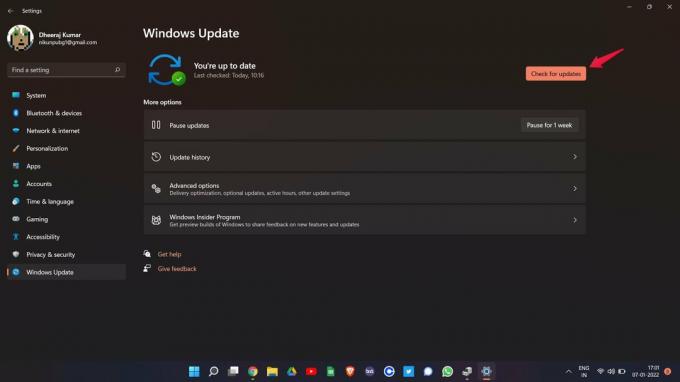
Şimdi, Windows 11 mevcut herhangi bir yazılım yama güncellemesini arayacaktır. Bulunursa, otomatik olarak düzeltir.
Son sözler
Windows 11'in 4K TV'yi tanımaması bu şekilde düzeltildi. Sorunun çözülüp çözülmediğini bize bildirin. Ayrıca diğer ürünlerimize de göz atabilirsiniz. Windows 11 kılavuzu En son Microsoft işletim sistemi etrafında dönen farklı hataları çözmek için.

![Samsung Galaxy A8 Star için Android 9.0 Pie güncellemesi [İndirin ve Özelleştirin]](/f/a65e9a4d383fdeacaa882520348f0a70.jpg?width=288&height=384)

